iPhone メッセージ 復元 – SMS、MMS、iMessageを復元する方法
ほかのAndroidスマートフォンと較べて、iPhoneはより大きいメモリを持っていますが、容量がいっぱいになると、時々データの削除を行う必要があります。しかし、iPhone メッセージを誤って削除したら、重要なSMSを戻そうとしたら、どうすればいいでしょうか。
また、iTunesやiCloudはすべてのデータを復元するためゆえ、その前にiTunesやiCloudでバックアップを取ったところで、iPhone SMSのみ復元することができません。さらに、ほとんどの時間にはバックアップする余裕がないのはいうまでもありません。
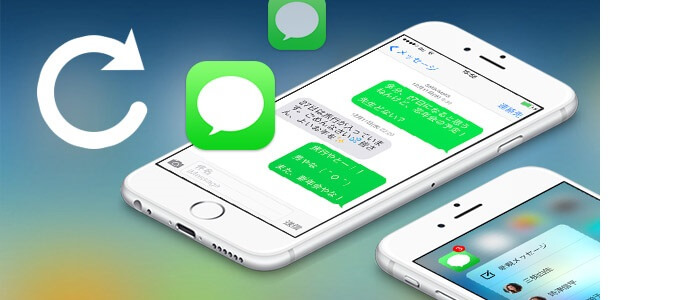
難しいと思いますが、どうしても特定なiPhone間違って削除したメッセージを復元したいことはできません。本当に困っています。
4Videosoftにはこれらの問題を解決できるように、 4Videosoft iPhone メッセージ 復元ソフトを開発します。この優れた復元ソフトを使ったら、安全かつ簡単にお使いのデバイスから削除されたSMSを復元できます。その以外、iCloudバックアップとiTunesバックアップからもメッセージを復元することもできます。
直接にiPhoneなどデバイスからSMSを復元
この素晴らしいiPhone SMS 復元ソフトを使ったら、iPhone SMS復元に関するほぼ全ての問題を解決できます。直接にデバイスをパソコンに接続した後、iPhoneをスキャンして、復元できるデータがインタフェースで表示されます。消えたSMSだけでなく、写真、音楽、連絡先などデータを復元できます。
復元する前に、このiOS SMS復元ソフトは復元したいSMSの情報をはっきりしてメインインタフェースで表示します。このプレビュー機能により、全てのSMSを復活する必要は無い、消したSMSを正しく復活できます。
その以外、この素敵なiPhone SMS復元ソフトはiPhoneのみならず、iPod Touch、iPadもサポートになりますので、iOSデバイス復元についての問題なら、全て4Videosoft iOS データ復元に任せてください。具体的な手順は下記でございます。
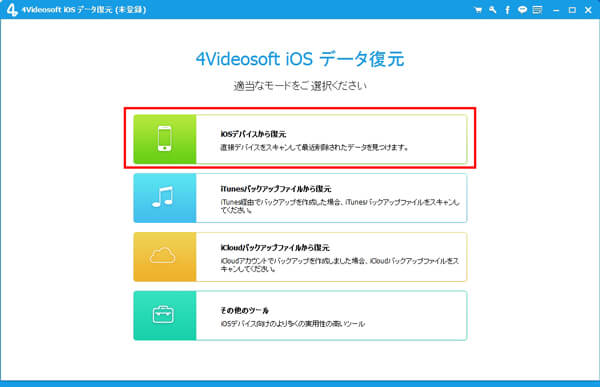
下記のダウンロードボタンをクリックして、無料でこの優れたiPhone メッセージ ソフトをダウンロードして、インストールしください。
無料ダウンロード
Windows向け
![]() 安全性確認済み
安全性確認済み
無料ダウンロード
macOS向け
![]() 安全性確認済み
安全性確認済み
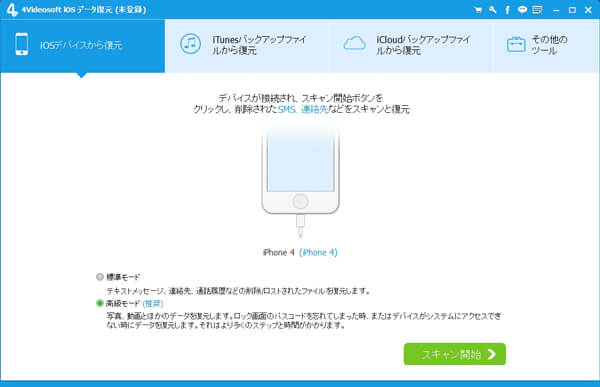
ソフトを起動した後、iPhoneをパソコンにケーブルで接続してください。デバイスが認識されてから、「スキャン開始」をください。
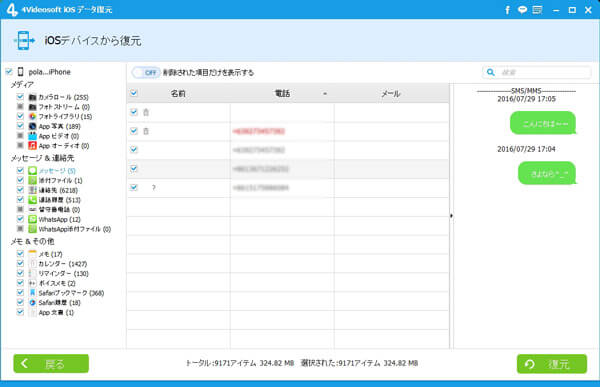
メインインターフェイスの左側にスキャンされたデバイスのすべてのデータが分カテゴリに表示されます。この中から、メッセージを選択して、復元したいメッセージファイルを選択して、「復元」ボタンをクリックすると、削除したメッセージをiPhoneから復元できます。
iTunesとiCloudのバックアップからSMSも復元可能
電源とWIFIを同時に接続する時、スリープ状態にiPhoneなどiOSデバイスは自動的にiCloudにバックアップします。この方法で保存したバックアップの中に、間違えて削除してSMSがあるかもしれません。 4Videosoft iOS データ復元を使ったら、バックアップを取れず内容を復元する方法を提供します。iCloudバックアップとiTunesバックアップというモードを選択して、このバックアップをパソコンで開けて、iPhoneのSMS(メッセージ)を見つけます。復元できるものは内容、時間など情報を含めます。写真、音楽、連絡先などデータも復元できます。
このiPhone SMS 復元ソフトは先進な技術を採用して、高速でデータを復元できます。更に、復元精度も誇り、削除したメッセージを正しくパソコンに復活できます。また、特にデザインされた直感的なインタフェースは初心者も利用できます。何か質問がございましたら、ヘルプまでご参考ください。
 コメント確認、シェアしましょう!
コメント確認、シェアしましょう!



